Puedes impedir que ciertos productos se envíen a las tiendas mediante la opción «Visual Merchandiser» del menú «Datos maestros» o la opción «Subida de datos» del menú «Datos diarios».
Visual Merchandiser
- Accede al menú «Datos maestros» y selecciona «Visual Merchandiser».
- Selecciona los productos que quieras bloquear para que no se envíen a una determinada tienda y guarda los cambios pulsando el botón «Bloquear».
- También puedes desbloquear productos que hayan sido bloqueados seleccionándolos y pulsando el botón «Desbloquear».
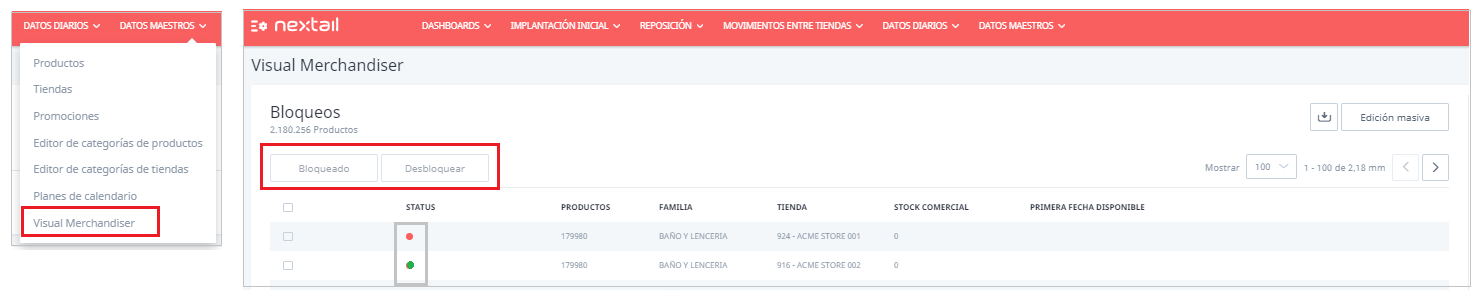
Si necesitas bloquear/desbloquear varios productos, puedes usar la opción «Edición masiva».
- Ve a «Edición masiva».
- Selecciona la opción que cumpla la restricción; p. ej.: bloquear una categoría de productos concreta, incluso dentro de una determinada categoría de tiendas (categorías ya creadas).
- Una vez seleccionado el grupo deseado de productos y/o tiendas, selecciona la opción «Bloquear/desbloquear». También puedes añadir nuevas restricciones posteriormente.
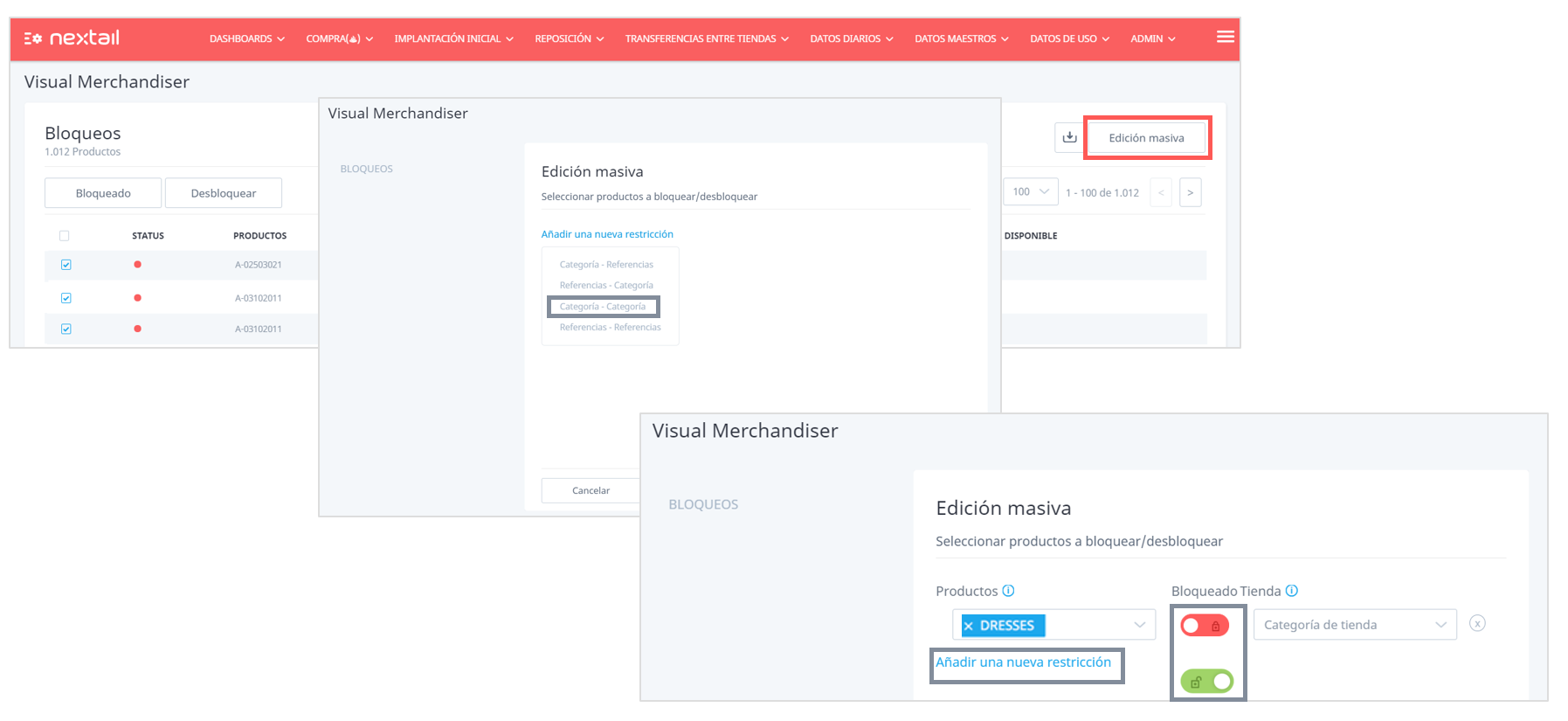 Cargar de datos
Cargar de datos
- Accede al menú «Datos diarios» y selecciona «Subida de datos».
- En «Tipo de datos», selecciona «Archivo Maestro». Esta opción permite subir los layouts de tienda y bloquear/desbloquear productos en los módulos de Reposición e Implantación inicial.
- El archivo debe contener cuatro columnas con exactamente los mismos títulos que las de la imagen, para que cada línea remita a una combinación de producto-tienda:

ProductRef: referencia del producto.
StoreCode: código de la tienda.
Replenishment y Replenishment_FA: Estas columnas deben contener:
«1» para restaurar/implantar
«0» para bloquear
Nota: puedes consultar al equipo de Nextail cómo fijar bloqueos a nivel de SKU-tienda.
.png?height=120&name=Nextail-logo-rojo%20(5).png)